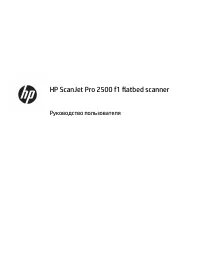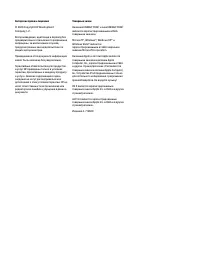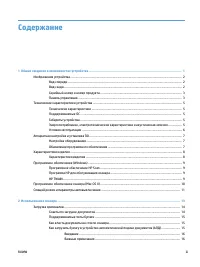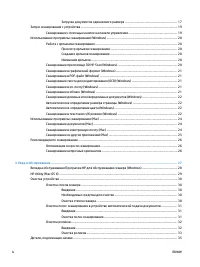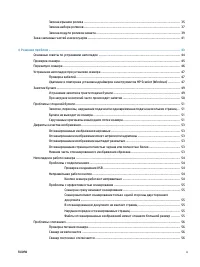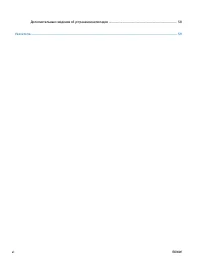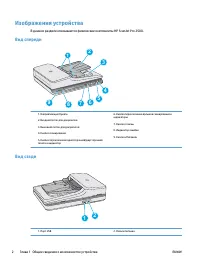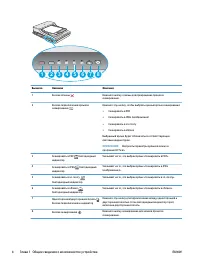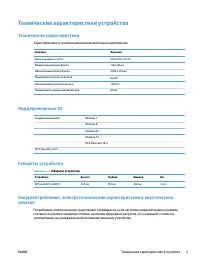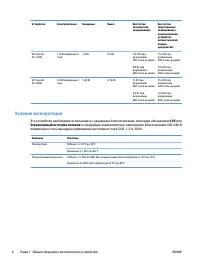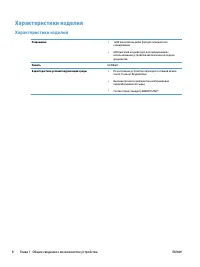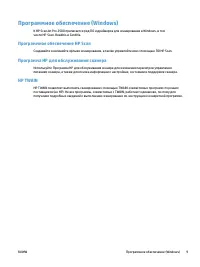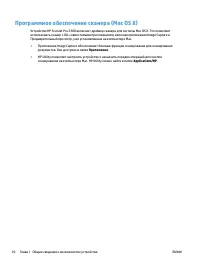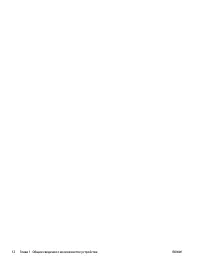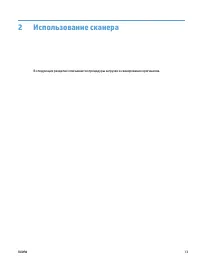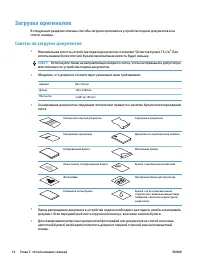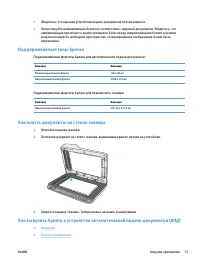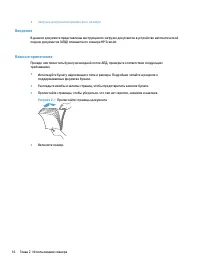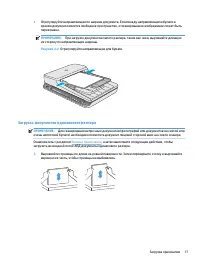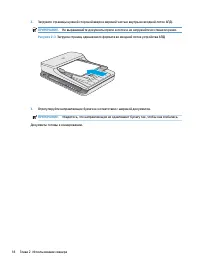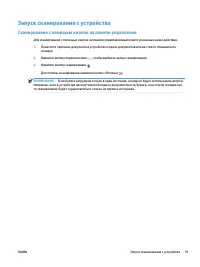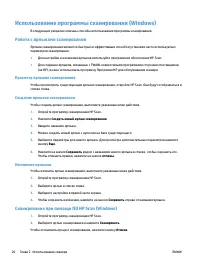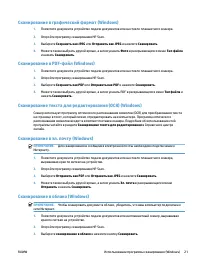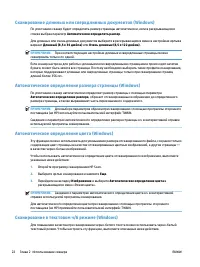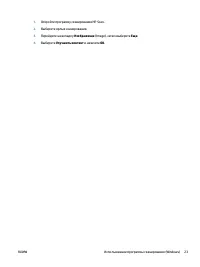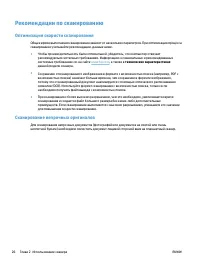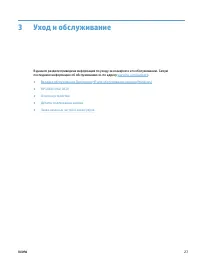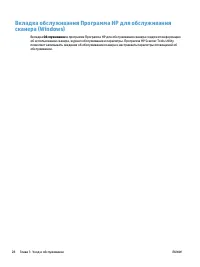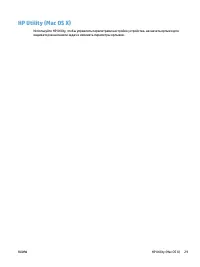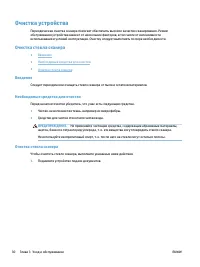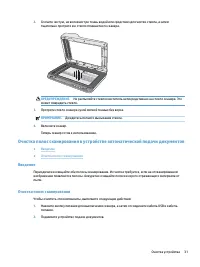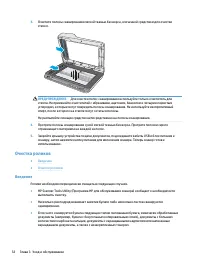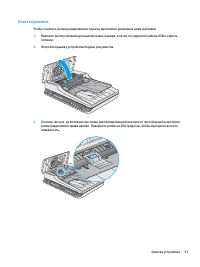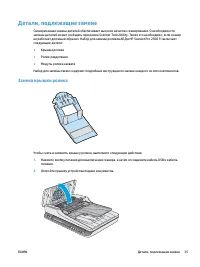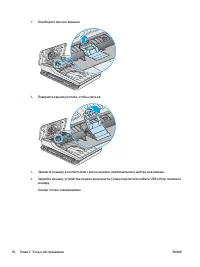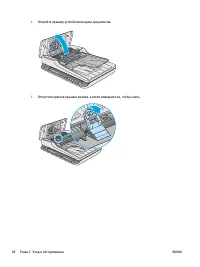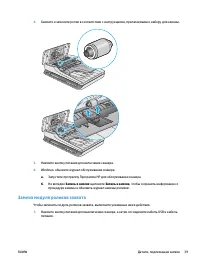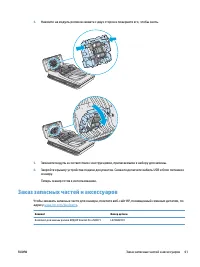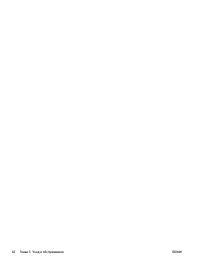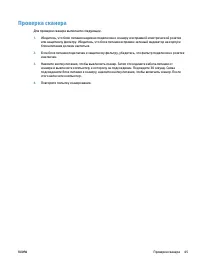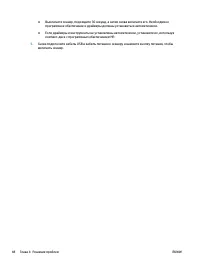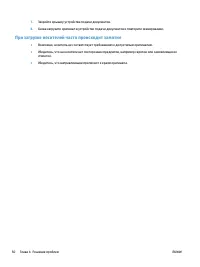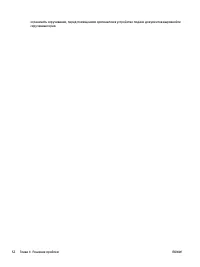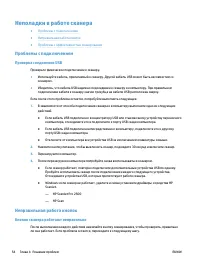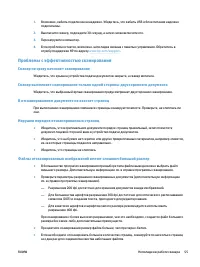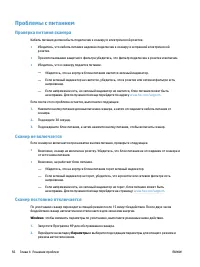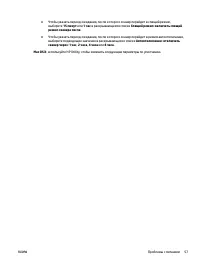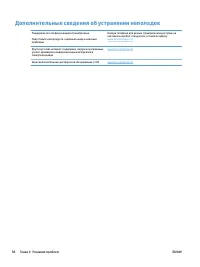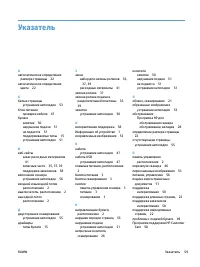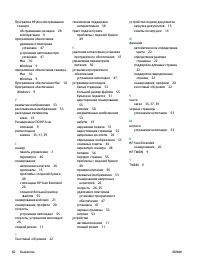Сканеры HP Pro 2500 f1 - инструкция пользователя по применению, эксплуатации и установке на русском языке. Мы надеемся, она поможет вам решить возникшие у вас вопросы при эксплуатации техники.
Если остались вопросы, задайте их в комментариях после инструкции.
"Загружаем инструкцию", означает, что нужно подождать пока файл загрузится и можно будет его читать онлайн. Некоторые инструкции очень большие и время их появления зависит от вашей скорости интернета.
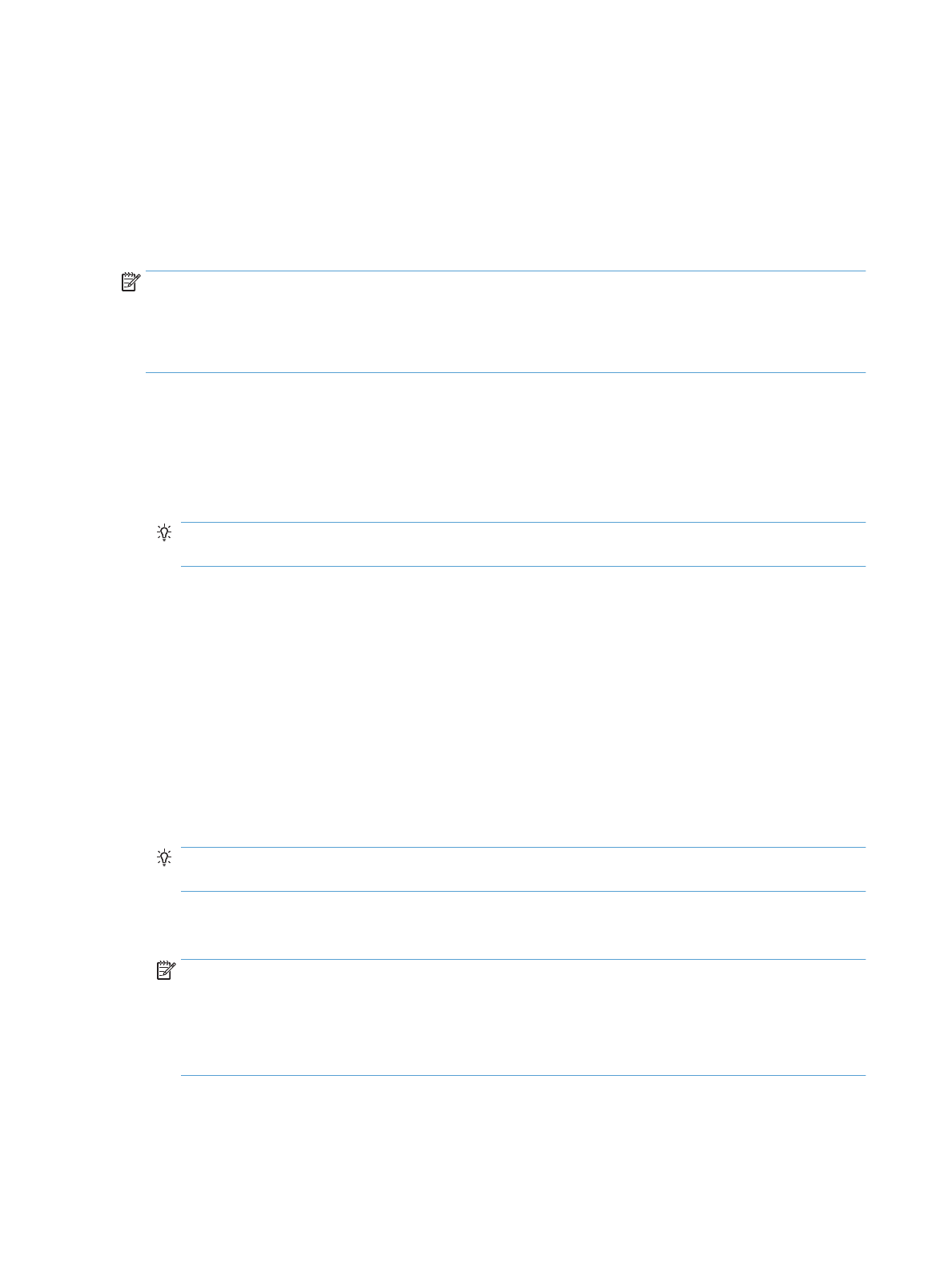
Использование программы сканирования (Mac)
В следующих разделах описана процедура сканирования с помощью программного обеспечения Mac.
Сканирование документов (Mac)
Для сканирования документов из устройства подачи документов можно использовать приложение
Image Capture.
ПРИМЕЧАНИЕ.
Встроенная функция оптического распознавания символов (OCR) доступна только
через кнопку сканирования, а ярлык, назначенный для кнопки, должен указывать выход OCR.
Сканирование также возможно с помощью дополнительных функций I.R.I.S. Документ можно
отсканировать с помощью ПО ReadIris Pro, а затем сохранить распознанные результаты сканирования в
файл.
Для сканирования с помощью Image Capture выполните указанные ниже действия.
1.
Поместите документ в устройство подачи документов.
2.
В папке Приложения дважды щелкните значок Image Capture.
3.
В окне Image Capture выберите свой принтер из списка Устройства.
СОВЕТ:
Для дополнительных опций сканирования Image Capture щелкните Показать
подробности.
4.
Выберите формат и место хранения отсканированного файла в списке Сканировать в и щелкните
Скан
Сканирование в электронную почту (Mac)
Для выполнения этого задания потребуется подключение к сети Интернет.
Чтобы сканировать в электронную почту, выполните следующие действия.
1.
Поместите документ в устройство подачи документов.
2.
В папке Приложения дважды щелкните значок Image Capture.
3.
В окне Image Capture выберите свой принтер из списка Устройства.
СОВЕТ:
Для дополнительных опций сканирования Image Capture щелкните Показать
подробности.
4.
Выберите Почта в списке Сканировать в для автоматического вложение отсканированного файла
в сообщение электронной почты.
ПРИМЕЧАНИЕ.
При использовании почтового клиента, отличного от Apple Mail, можно сохранить
отсканированный документ в виде файла и прикрепить его к сообщению электронной почты
вручную или добавить свой почтовый клиент в список Сканировать в.
Чтобы добавить почтовый клиент в список, выберите Другое, выберите почтовый клиент и
нажмите Выбор.
5.
В получившемся сообщении электронной почты укажите адрес электронной почты, тему
сообщения, введите любой текст и отправьте сообщение.
24
Глава 2 Использование сканера
RUWW
Характеристики
Остались вопросы?Не нашли свой ответ в руководстве или возникли другие проблемы? Задайте свой вопрос в форме ниже с подробным описанием вашей ситуации, чтобы другие люди и специалисты смогли дать на него ответ. Если вы знаете как решить проблему другого человека, пожалуйста, подскажите ему :)